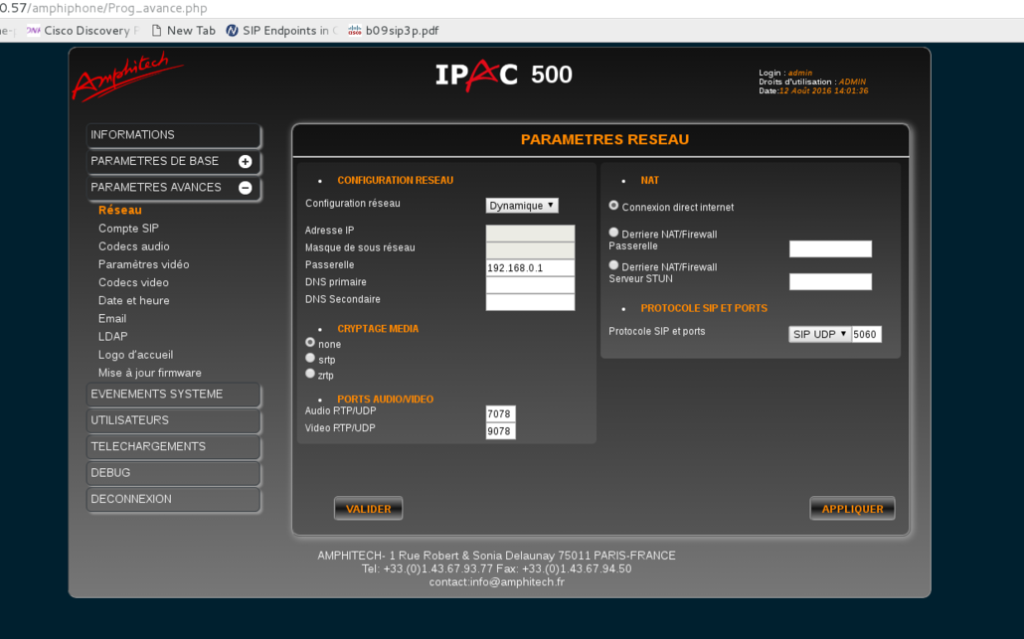- Ouvrir la page web d’administration de l’IP Office Manager PC Start > All Programs > IP Office > Manager, cliquer sur Select File > Open Configuration et vérifier les informations de réseau.
- Vérifier l’existence et la validité d’une Licence pour un téléphone SIP (non Avaya, 3rd Party IP Endpoints) License > 3rd Party IP Endpoints
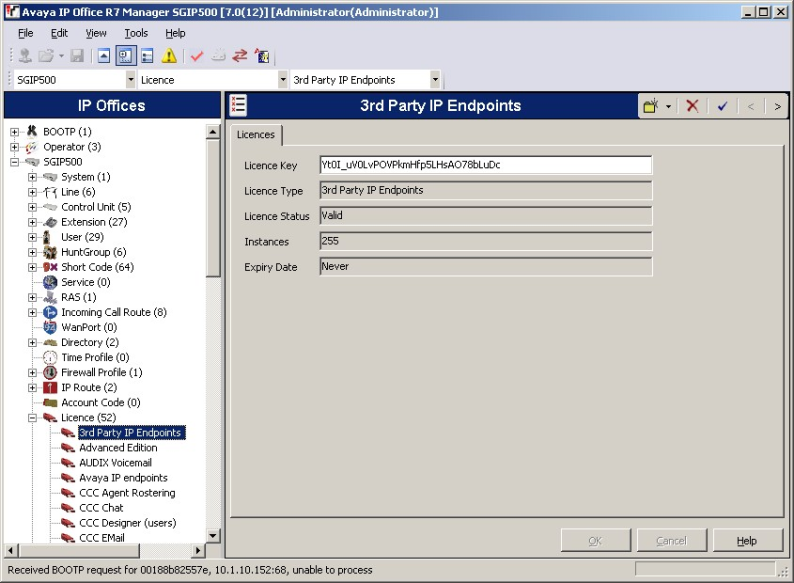
- Administrer le SIP Registrar
- Nom de domaine, si une adresse IP est utilisée pour le LAN1 laisser ce champ vide
- Layer 4 Protocol : selectionner Both TCP&UDP
- TCP Port : utiliser le 5060 (par defaut)
- UDP Port : utiliser le 5060 (par defaut)
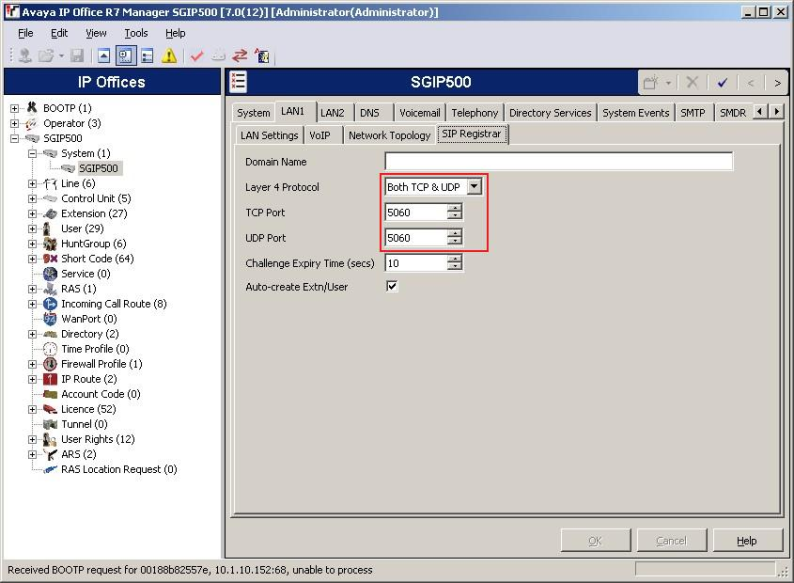
- Ajouter une Extension SIP
- Décocher la case FORCE AUTHORIZATION
- Ajouter une extension en sélectionnant Extension à partir du panneau de gauche, clic droit et sélectionner New > SIP Extension, Dans l’onglet Extn entrer un numéro de ligne dans Base Extension
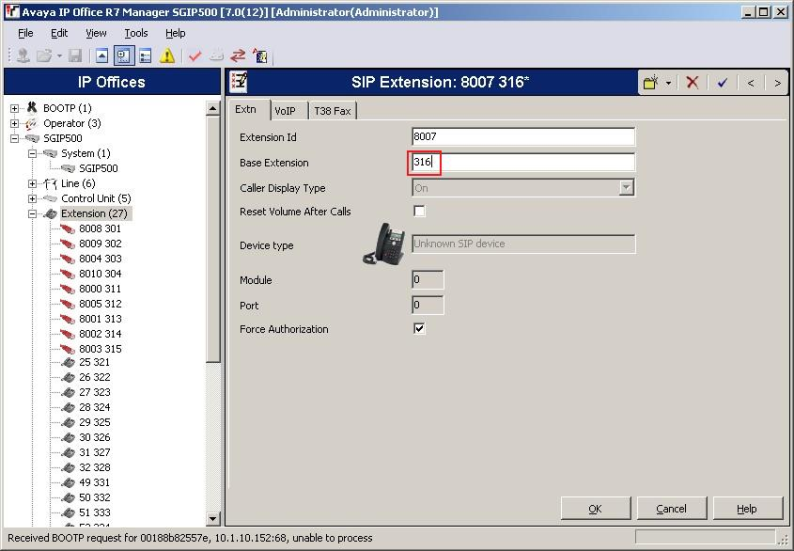
- Dans l’onglet VoIP cocher Allow Direct Media Path et Re-invite Supported, sélectionner le support DTMF
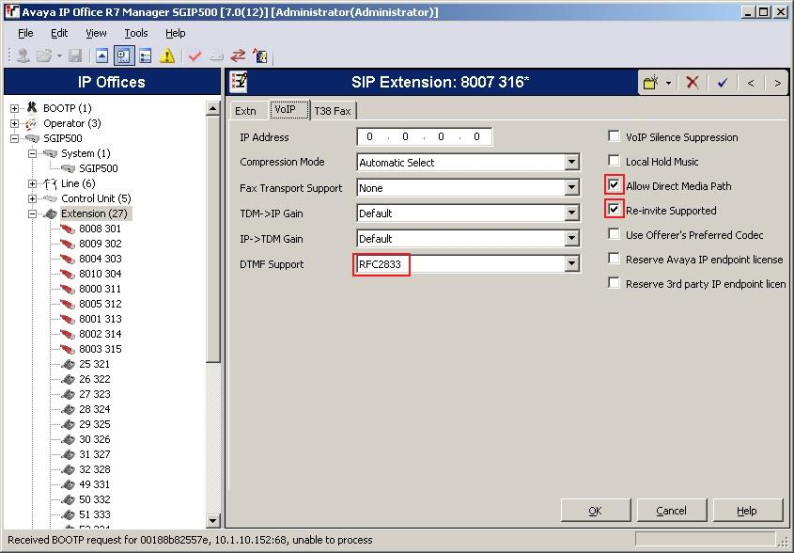
- Ajouter un nouvel utilisateur
- cliquer droit sur User sur le panneau gauche, faireNew
- Entrer un nom dans Name , pour l’extension, entrer le numéro crée précédemment dans Base Extension
- Entrer un mot de passe (minimum 4 caractères)
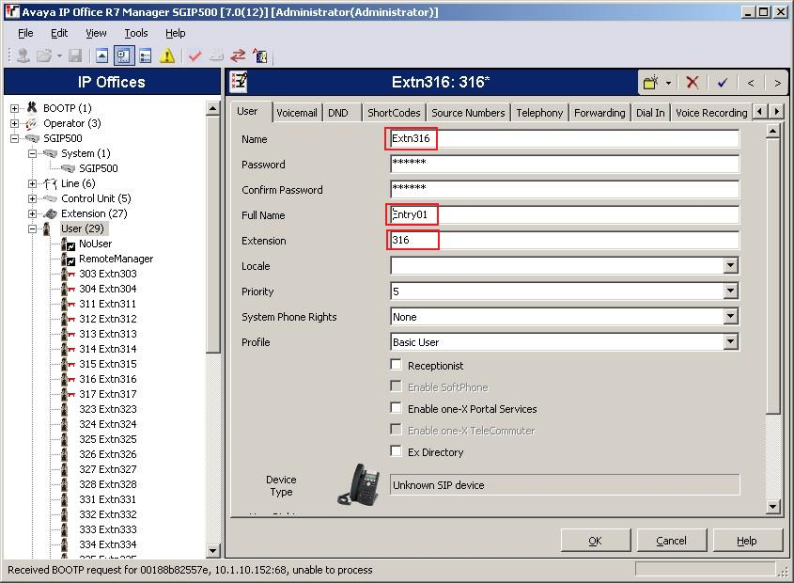
Vous pouvez régler une messagerie vocale , paramétrer les options d’appels, les options de supervisions, Hunt group … Pour sauver les configurations faire File > Save Configuration
- Au niveau de l’IPAC, aller dans la configuration Compte SIP dans PARAMETRES AVANCES >Compte SIP
- Dans PARAMETRES AVANCES >Compte SIP
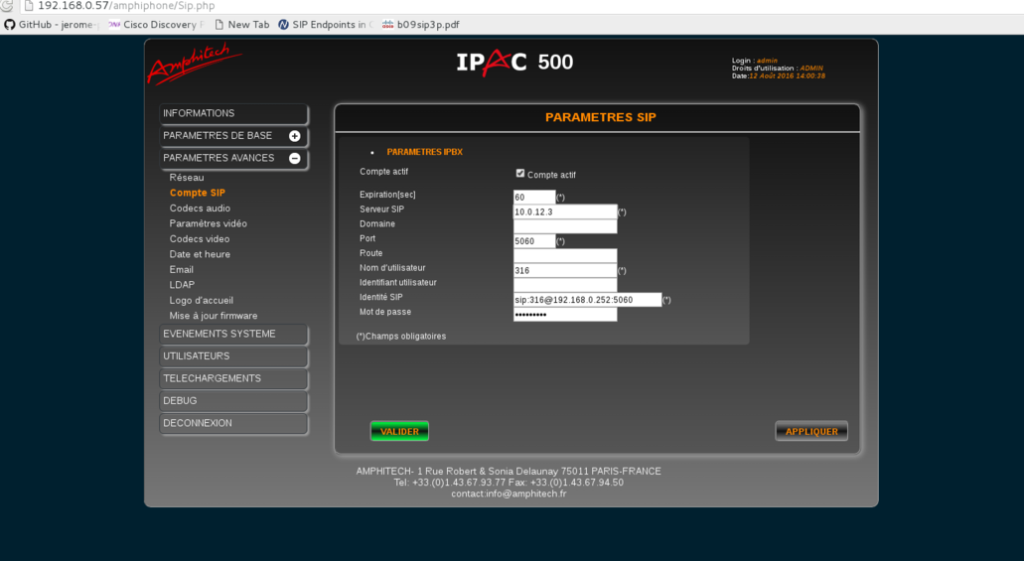
- Vérifier le Port UDP